最近、私たちは皆、数十のパスワードを持っています。幸い、これらのパスワードの大部分はおそらくWebサイト用であり、おそらくインターネットブラウザを介してほとんどのWebサイトにアクセスし、ほとんどのブラウザにはパスワードマネージャが組み込まれています。最も一般的なインターネットブラウザには、すべてのデバイスで実行しているブラウザ間でパスワードを配布するのに役立つ同期機能もあります。そのため、必要なときにログイン情報が不足することはありません。それだけでは不十分な場合は、暗号化されたパスワードをホストできるBitWardenのような優れたオープンソースプロジェクトがあり、パスワードのロックを解除するためのキーを自分だけが持っていることを確認できます。これらのソリューションは、一意のパスワードの保守を容易にするのに役立ちます。私は、これらの便利なシステムを使用してパスワードを選択しています。しかし、パスワードストレージの私の主な保管庫は、これらの方法のどれよりもはるかに簡単です。私は主に、暗号化にGnuPG(GPG)を使用する古典的なUNIXスタイルのパスワード管理システムであるpassを使用し、プライマリインターフェイスとして端末を使用しています。
インストールパス
passをインストールできます 配布リポジトリからのコマンド。
Fedora、Mageia、および同様のディストリビューションでは、パッケージマネージャーを使用してインストールできます:
$ sudo dnf install passElementary、Mint、およびその他のDebianベースのディストリビューション:
$ sudo apt install passmacOSでは、Homebrewを使用してインストールできます:
$ brew install passGnuPGの設定
passを使用する前に 、有効なPGP( "Pretty Good Privacy")キーが必要です。すでにPGP鍵を管理している場合は、この手順をスキップするか、pass専用の新しい鍵を作成することを選択できます。 。最も一般的なオープンソースのPGP実装は、Linuxに同梱されているGnuPG(GPG)であり、gpgtools.org、Homebrew、またはMacportsからmacOSにインストールできます。 GnuPGキーを作成するには、次のコマンドを実行します:
$ gpg --generate-key
その他のLinuxリソース
- Linuxコマンドのチートシート
- 高度なLinuxコマンドのチートシート
- 無料のオンラインコース:RHELの技術概要
- Linuxネットワーキングのチートシート
- SELinuxチートシート
- Linuxの一般的なコマンドのチートシート
- Linuxコンテナとは何ですか?
- 最新のLinux記事
名前と電子メールアドレスの入力を求められ、キーのパスワードを作成します。あなたの鍵はデジタルファイルであり、あなたのパスワードはあなただけに知られています。これら2つを組み合わせると、パスワードを含むファイルなど、暗号化された情報をロックおよびロック解除できます。
GPGキーは、家のキーや車のキーによく似ています。あなたがそれを失うと、それによってロックされたものは何も手に入れることができなくなります。パスワードを知っているだけでは不十分です。
すでに複数のSSHキーを管理している場合は、おそらくこれに慣れているでしょう。デジタル暗号化キーを初めて使用する場合は、慣れるまでに時間がかかることがあります。 ~/.gnupgをバックアップします ディレクトリなので、次に気まぐれでエキサイティングな新しいディストリビューションを試すことにしたときに、誤って消去してしまうことはありません。
バックアップを作成し、バックアップを安全に保管してください。
パスの構成
passの使用を開始するには 、パスワードストアを初期化する必要があります 、特定の暗号化キーを使用するように構成された保存場所として定義されます。パスワードストアに使用するGPGキーは、キーに関連付けられた名前またはデジタル指紋のいずれかで指定できます。通常、自分の名前の方が簡単なオプションです:
$ pass init seth
mkdir: created directory '/home/seth/.password-store/'
Password store initialized for seth
名前を忘れてしまった場合は、gpgでキーに関連付けられたデジタル指紋と名前を確認できます。 コマンド:
$ gpg --list-keys
gpg --list-keys
/home/seth/.gnupg/pubring.kbx
-----------------------------
pub ed25519 2022-01-06 [SC] [expires: 2024-01-06]
2BFF94286461216C907CBA52F067996F13EF10D8
uid [ultimate] Seth Kenlon <[email protected]>
sub cv25519 2022-01-06 [E] [expires: 2024-01-06]
指紋を使用してパスワードストアを初期化することは、基本的にあなたの名前と同じです:
$ pass init 2BFF94286461216C907CBA52F067996F13EF10D8パスワードを保存する
pass addを使用してパスワードストアにパスワードを追加します コマンド:
$ pass add www.example.com
Enter password for www.example.com:
プロンプトが表示されたら、追加するパスワードを入力します。
これで、パスワードがパスワードストアに保存されます。あなたは自分自身を見ることができます:
$ ls /root/.password-store/
www.example.com.gpg
もちろん、ファイルは読み取れません。catを実行しようとすると またはless その上で、端末に印刷できない文字が表示されます(resetを使用) 表示が乱雑になった場合に端末を修正します。)
パスを使用してパスワードを編集する
私はオンラインでの活動ごとに異なるユーザー名を使用しているため、サイトのユーザー名はパスワードと同じくらい重要であることがよくあります。 pass システムは、デフォルトではプロンプトを表示しませんが、これを許可します。 pass editを使用して、パスワードファイルにユーザー名を追加できます コマンド:
$ pass edit www.example.com
これにより、テキストエディタ(具体的には、EDITORとして設定したエディタ)が開きます。 またはVISUAL 環境変数)www.example.comの内容を表示します ファイル。現在、これは単なるパスワードですが、ユーザー名や別のURL、または必要な情報を追加することもできます。これは暗号化されたファイルなので、必要なものを自由に保存できます。
bd%dc$3a49af49498bb6f31bc964718C
user: seth123
url: example.com
ファイルを保存して閉じます。
パスからパスワードを取得
パスワードファイルの内容を確認するには、pass showを使用します コマンド:
$ pass show www.example.com
bd%dc$3a49af49498bb6f31bc964718C
user: seth123
url: www.example.org
パスワードを検索
パスワードがwww.example.comに提出されているかどうかを覚えるのが難しい場合があります または単にexample.com またはapp.example.comのようなものです 。さらに、一部のWebサイトインフラストラクチャは、サイト機能ごとに異なるURLを使用するため、www.example.comの下にパスワードを提出することができます。 パートナーサイトwww.example.orgにも同じログイン情報を使用している場合でも 。
疑わしい場合は、grepを使用してください 。 pass grep コマンドは、ファイル名またはファイルの内容のいずれかで、検索語のすべてのインスタンスを表示します。
$ pass grep example
www.example.com:
url: www.example.org
ブラウザでパスを使用する
passを使用しています インターネットのパスワード以外の情報もありますが、私が最も頻繁にパスワードを必要とするのはWebサイトです。私は通常、コンピュータのどこかでターミナルを開いているので、 Alt + Tabを実行してもそれほど問題はありません。 ターミナルにアクセスし、passで必要な情報を取得します 。しかし、passを統合するプラグインがあるので、それは私がしていることではありません。 Webブラウザを使用します。
ホストスクリプトを渡す
まず、passをインストールします ホストスクリプト:
$ curl -sSL github.com/passff/passff-host/release/latest/download/install_host_app.shこのインストールスクリプトは、ブラウザがパスワードストアとGPGキーにアクセスするのに役立つPythonスクリプトを配置します。使用しているブラウザの名前と一緒に実行します(または何も表示しないで、すべてのオプションを表示します):
$ bash ./install_host_app.sh firefox複数のブラウザを使用している場合は、それぞれにインストールできます。
パスアドオン
ホストアプリケーションをインストールしたら、ブラウザのアドオンまたは拡張機能をインストールできます。 PassFFを検索します ブラウザのアドオンまたは拡張機能マネージャのプラグイン。
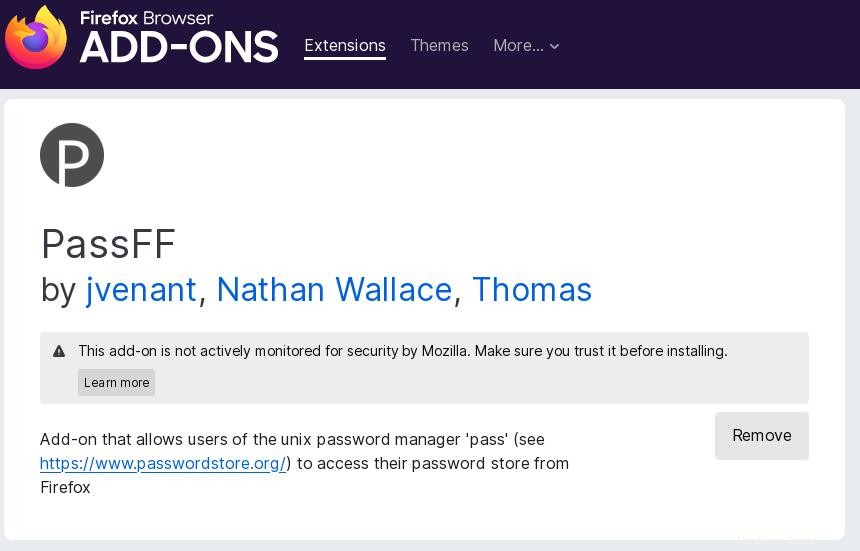
アドオンをインストールしてから、ブラウザを閉じて再起動します。
パスワードストアでパスワードを取得しているサイトに移動します。小さなPがあります ログインテキストフィールドの右側にあるアイコン。
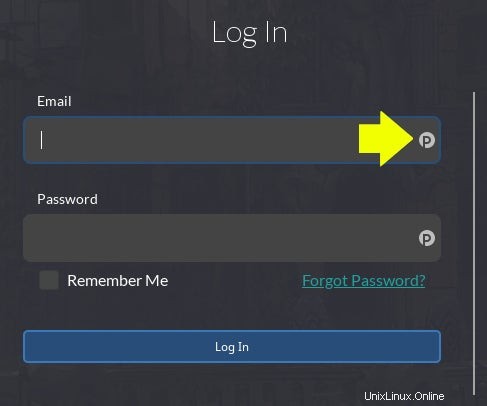
Pをクリックします ボタンをクリックして、パスワードストア内の一致するサイト名のリストを表示します。
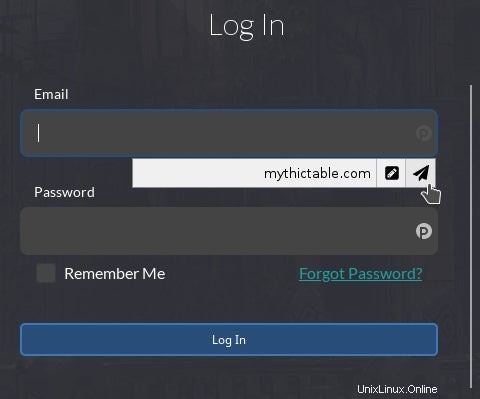
ペンと紙のアイコンをクリックしてフォームに入力するか、紙飛行機のアイコンをクリックしてフォームに入力して自動送信します。
簡単なパスワード管理と完全に統合されています!
Linuxパスワードマネージャーとしてパスを試してください
pass コマンドは、すでに日常的に使用しているツールを使用してパスワードと個人情報を管理したいユーザーに最適なオプションです。すでにGPGと端末に依存している場合は、passをお楽しみいただけます。 システム。これは、パスワードを特定のアプリケーションに関連付けたくないユーザーにとっても重要なオプションです。ブラウザを1つだけ使用しない場合や、アプリケーションの使用をやめることにした場合に、アプリケーションからパスワードを抽出するのが難しいという考えが気に入らない場合があります。 passを使用 、UNIXライクでわかりやすいシステムでシークレットの制御を維持します。